Sorun Giderme ayarlarına gittiğinizde, genellikle " yazan bir hata mesajıyla karşılaşabilirsiniz.ek sorun giderme önerileri almak için tam tanı verilerini paylaşın“. Microsoft, bildirdiğiniz tüm Windows 10 sorunlarının gelecekte yerleşik sorun gidericinin yardımıyla çözülebilmesini sağlamak için tanılama verilerini toplar. Veriler sorun gidericiye beslendikten sonra, karşılaştığınız soruna dayalı olarak öneriler sunar ve daha fazla veri eklendiğinde daha fazla öneri sağlayabilir. Bu nedenle Microsoft, Windows işletim sisteminizin güvenli, güncel olmasını, sorunları gidermesini ve ürün ve hizmetlerinde iyileştirmeler getirmesini sağlar.
Bunun için Windows, sistem ayarları aracılığıyla ek sorun giderme önerileri almak için tam tanılama verilerini paylaşma seçeneği sunar. Bu, PC'niz, ayarları, işlevleri ve durumu hakkında tüm ekstra ayrıntıları eklemenize yardımcı olur. Ek olarak, sistemdeki ve ziyaret ettiğiniz web sitelerindeki etkinliklerinizle ilgili verileri de içerir ve böylece daha iyi hata raporlamasına yardımcı olur. Ancak, sorun giderme önerilerine ek tanılama verilerinin eklenmesi için uygun seçeneğin etkinleştirilmesi veya seçilmesi gerekir. Bu devre dışı bırakıldığında veya seçilmediğinde, “ yazan hata mesajını görebilirsiniz.
Ek sorun giderme önerileri almak için tam tanılama verilerini paylaşıns”, Sorun giderme ayarlarına giderken.Ancak uygun seçeneği açmak, bu hatadan kurtulmanıza ve önerilen sorun gidericileri görmenize yardımcı olabilir. İşte nasıl:
“Ek Sorun Giderme Önerileri Almak İçin Tam Tanılama Verilerini Paylaşın” Hatası Nasıl Onarılır
Aşama 1: sağ tıklayın Başlat ve seçin Ayarlar açmak için menüde Ayarlar uygulama.
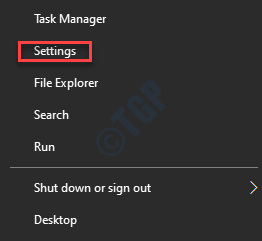
Adım 2: İçinde Ayarlar uygulama, git Gizlilik ve üzerine tıklayın.
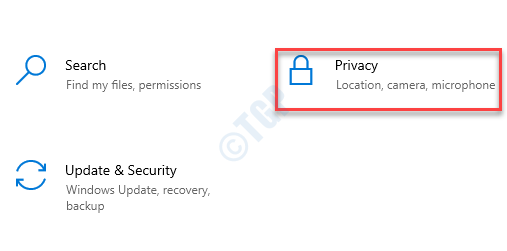
Aşama 3: Ardından, üzerine tıklayın Teşhis ve geri bildirim bölmenin sol tarafındaki seçenek.
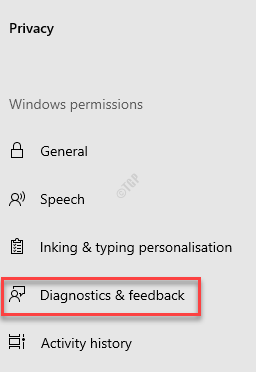
4. Adım: Şimdi, pencerenin sağ tarafına gidin ve teşhis verileri bölümünde, yanındaki radyo düğmesini seçin. İsteğe bağlı tanılama verileri.

Adım 5: Şimdi, geri dön Ayarlar ev ve tıklayın Güncelleme ve Güvenlik seçenek.
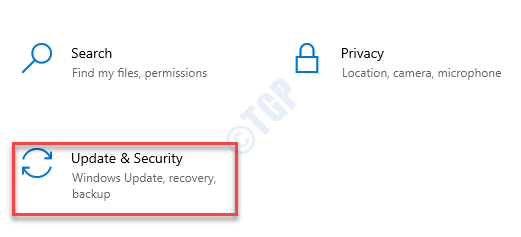
6. Adım: Bir sonraki pencerede, bölmenin sol tarafında, üzerine tıklayın. Sorun giderme.

7. Adım: Pencerenin sağ tarafında, “Ek sorun giderme önerileri almak için tam tanılama verilerini paylaşıns” hatası artık ve bunun yerine, Önerilen sorun giderme bölümünün altında, durumu şu şekilde görmelisiniz: Şu anda önerilen sorun giderici yok.
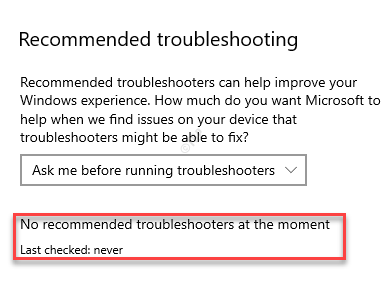
Bu kadar! Değişiklikleri başarıyla yaptınız ve artık önerilen sorun gidericileri görebilirsiniz.
